Posso aggiungere l'audio ai video sul mio Mac? Di recente sono passato da Windows 10 a macOS, ma non avevo familiarità con la piattaforma precedente. Esistono strumenti adeguati e facili da usare per gestire le impostazioni audio delle presentazioni video?
Gli utenti sono più propensi a scegliere i video per informarsi rispetto ad altri media. Questo perché il video semplifica il processo di apprendimento. Tuttavia, la produzione e la pubblicazione di un video richiedono un notevole impegno e le cose non sono così semplici. Senza la musica, sarebbe impossibile trasmettere tutte le storie e i messaggi che stanno dietro al video. Per inserire l'audio appropriato nel video, è necessario un pratico editor video. Tuttavia, per gli utenti Mac, scegliere lo strumento giusto può essere un compito scoraggiante. Sebbene macOS sia molto popolare, ci sono pochi editor video facili da usare dedicati a questa piattaforma.
Fortunatamente, conosciamo i 10 migliori programmi per Mac. Questa sezione spiega anche come aggiungere l'audio ai video utilizzando un Mac.
Parte 1: I 10 migliori strumenti per aggiungere l'audio ai video su Mac
Vi sveliamo tutti i dettagli delle applicazioni più popolari e potenti che consentono di aggiungere l'audio ai video sul vostro Mac. Inoltre, è possibile scoprire quali funzioni hanno questi strumenti oltre al mixaggio degli effetti sonori.
Movavi per Mac
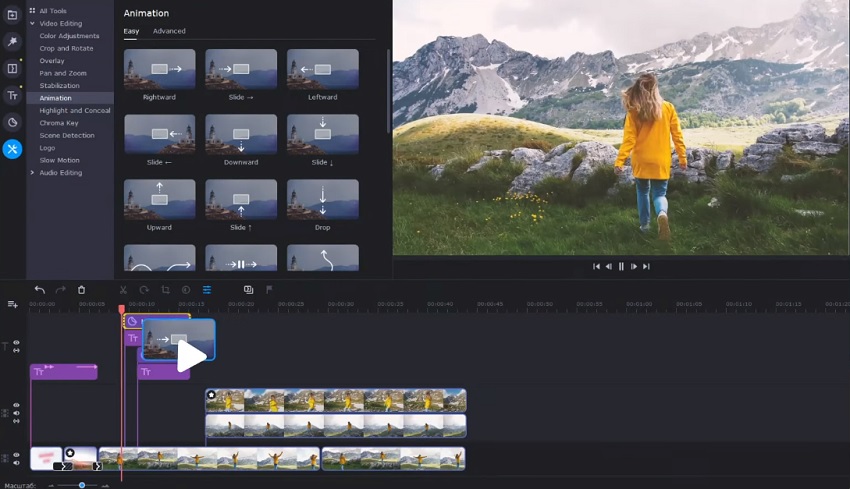
Che si tratti di aggiungere un video o di modificarne uno esistente, Movavi per macOS è una scelta eccellente. Il programma offre funzioni di punta come la conversione dei file, lo screencasting, i filtri speciali e le transizioni.
Inoltre, è possibile scaricare vari effetti dal negozio ufficiale dello strumento. Con questo strumento è possibile esportare i video in 4K. Inoltre, offre diversi tutorial per comprendere correttamente le funzioni.
Vantaggi:
- È disponibile in più lingue.
Svantaggi:
- Il prezzo non è conveniente.
- La velocità di rendering non è sufficiente.
- Il programma non supporta alcuni formati popolari, come H.265.
VLC Media Player
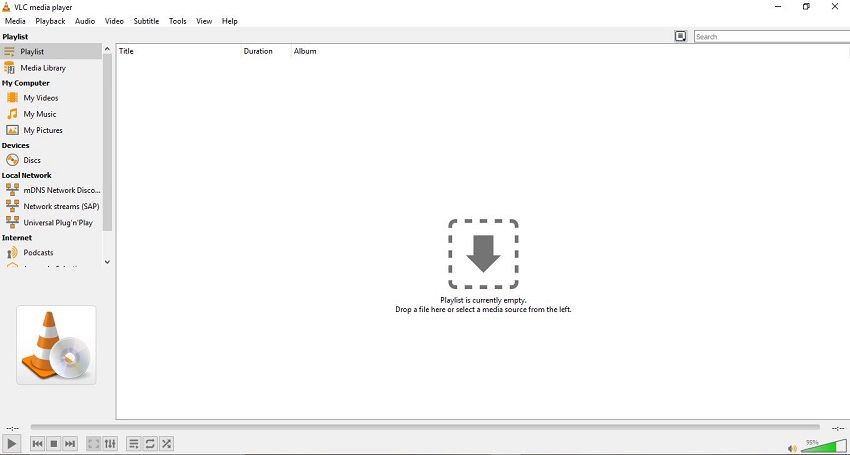
VLC è probabilmente il lettore multimediale più diffuso su tutte le piattaforme. Tuttavia, solo una piccola percentuale di persone sa che offre funzioni utili per modificare i file multimediali.
Una di queste funzioni è la possibilità di aggiungere l'audio ai video su Mac e Windows. Inoltre, è possibile applicare effetti audio e video alla clip. Inoltre, consente di creare facilmente nuovo testo all'interno dei media caricati. È disponibile anche la conversione dei file se si desidera cambiare il formato del video.
Vantaggi:
- È completamente gratuito.
- Il lettore multimediale viene aggiornato frequentemente.
Svantaggi:
- Non ci sono molte funzioni di editing rispetto ad altri programmi.
- Per i neofiti potrebbe essere difficile accedere all'interfaccia di editing.
Filmora Video Editor
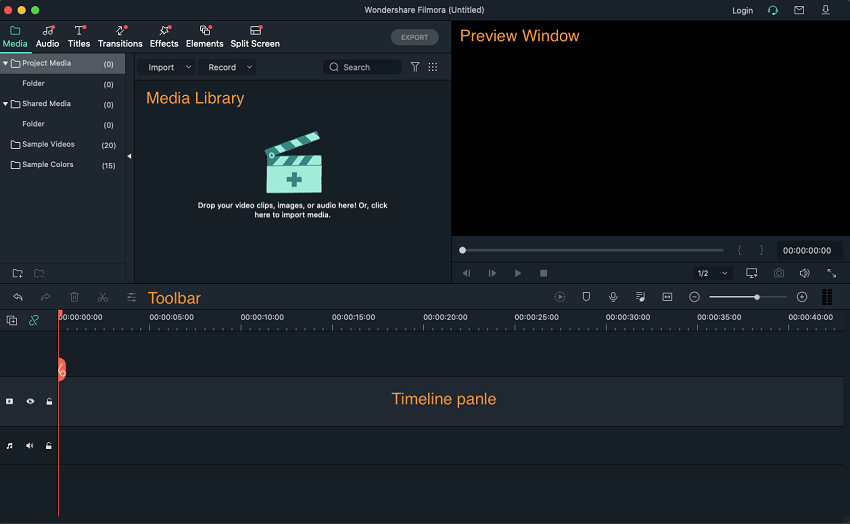
Filmora di Wondershare è uno dei più noti editor video di fascia alta per gli utenti Mac. È possibile utilizzare la funzione di eliminazione dell'audio dello strumento per rendere le narrazioni in un video più evidenti e chiare per lo spettatore.
Dall'interfaccia di Filmora è possibile scegliere migliaia di effetti per migliorare il video. Sono disponibili tutte le più comuni funzioni di editing, come la correzione del colore, il taglio, il ritaglio e la rotazione del video.
Vantaggi:
- Offre un buon rapporto qualità-prezzo.
- Lo strumento è facile da usare.
- È disponibile un'eccellente biblioteca musicale.
Svantaggi:
- Richiede elevati requisiti di sistema per funzionare correttamente.
iMovie
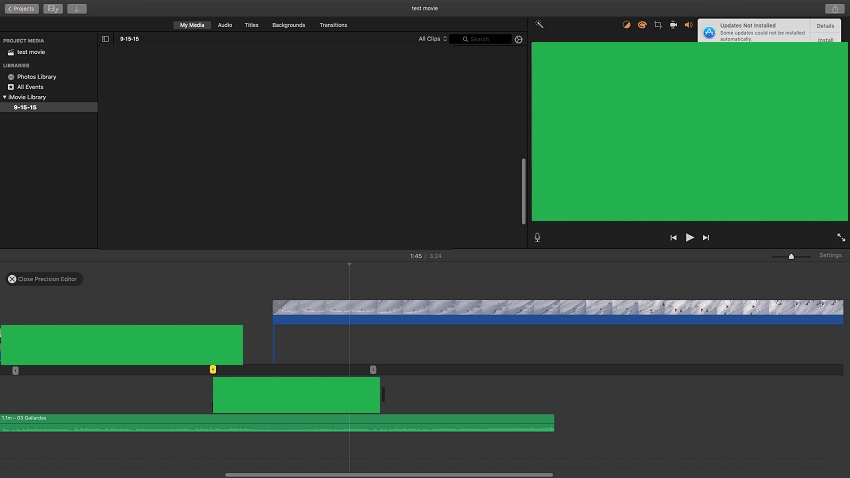
Se siete nuovi utenti di macOS e non sapete da dove iniziare il vostro percorso di editing video, utilizzate iMovie. È un prodotto dedicato offerto da Apple per aggiungere effetti sonori, note audio e canzoni ai video.
Inoltre, è scaricabile gratuitamente e offre una risoluzione 4K. Per gli utenti sono disponibili anche effetti audio manuali. Una volta terminato il montaggio del video, è possibile condividere direttamente il lavoro sulle piattaforme dei social media per attirare un pubblico più vasto.
Vantaggi:
- L'interfaccia è semplice.
Svantaggi:
- Gli effetti sonori sono limitati
- Il download di un clip modificato richiede troppo tempo.
- I nuovi utenti potrebbero trovarsi in difficoltà nell'importare il video nella sezione di editing.
DaVinci Resolve
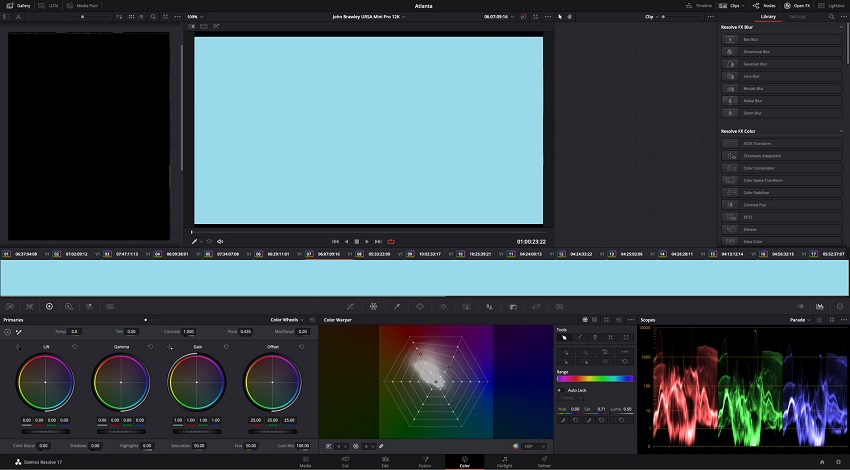
Se volete dare al vostro video un tocco artistico, non c'è scelta più saggia di DaVinci Resolve per Mac. Lo strumento offre un eccellente livello di gradazione del colore che non è disponibile con nessun altro programma.
Non solo, offre tutte le funzioni di editing video di base e potenti, come ritaglio, filtri e transizioni. Per quanto riguarda l'editing del suono, è possibile applicare vari effetti sonori, aggiungere registrazioni e mixare le note audio con precisione.
Vantaggi:
- È disponibile una prova gratuita per testare la versione pro.
Svantaggi:
- Non è consigliato per i computer di fascia bassa.
- DaVinci Resolve non consente di importare file MKV.
- Le funzioni di base sono di difficile accesso.
Final Cut Pro
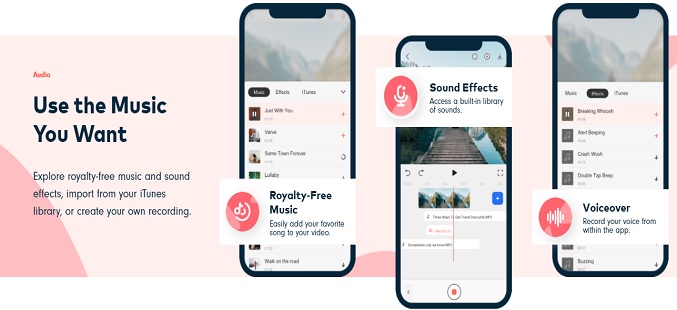
Final Cut Pro è un editor video attualmente sviluppato da Apple. La piattaforma offre molte funzioni per inserire con precisione i file audio o musicali nel video e allinearli in modo professionale. È possibile rimuovere il rumore di fondo e gestire facilmente il volume. Inoltre, offre vari plugin per la compressione audio e la regolazione dell'equalizzazione.
Vantaggi:
- Offre una delle interfacce più moderne per un editor video.
Svantaggi:
- Lo strumento si blocca durante l'elaborazione dei video.
- È costoso.
- Alcuni dispositivi, come il gestore dei titoli, sono molto restrittivi.
Kdenlive
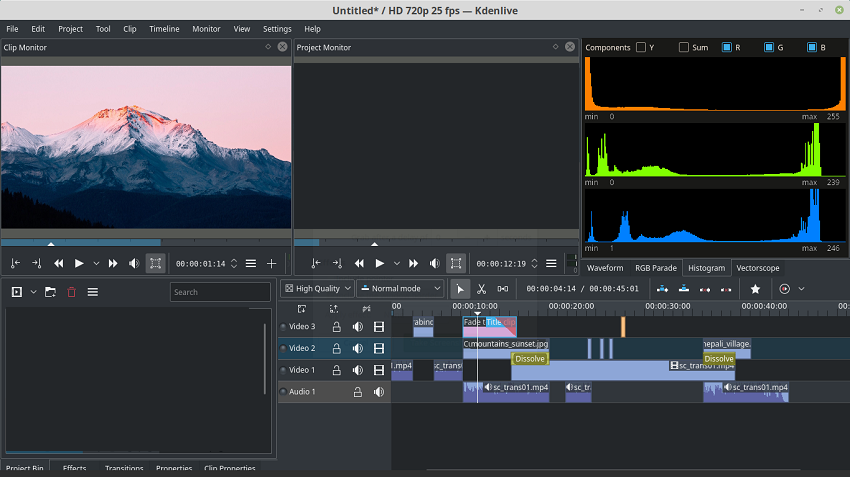
Kdenlive è un software eccellente se non volete appesantire le vostre tasche. È possibile caricare più video nella timeline e modificarli tutti insieme. Ha un'interfaccia semplice che permette di mixare i file audio all'istante. Inoltre, supporta tutti i rapporti d'aspetto standard, come il 16:9.
Vantaggi:
- È open-source e disponibile per tutti gli utenti.
Svantaggi:
- Non supporta l'editing video multi-frame.
- L'assistenza clienti è scarsa o inesistente.
- I video HD vengono interrotti sulla timeline dello strumento.
Avidemux
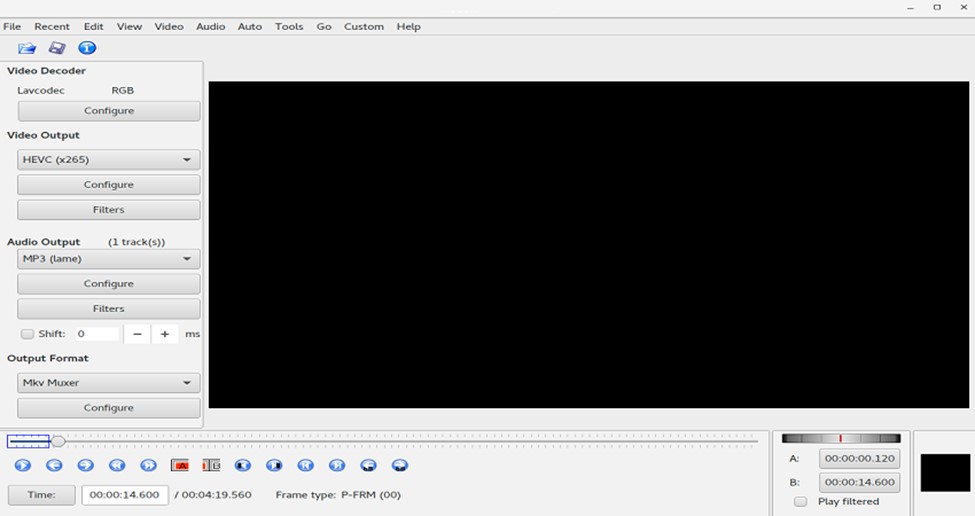
È un altro strumento gratuito che supporta tutte le ultime versioni di macOS e offre numerosi effetti, schemi di colore e filtri integrati. È possibile regolare la frequenza dei fotogrammi video e aggiungere al file anche eventuali effetti sonori.
Vantaggi:
- Gratis!
Svantaggi:
- Funzioni limitate.
- Interfaccia obsoleta!
Camtasia
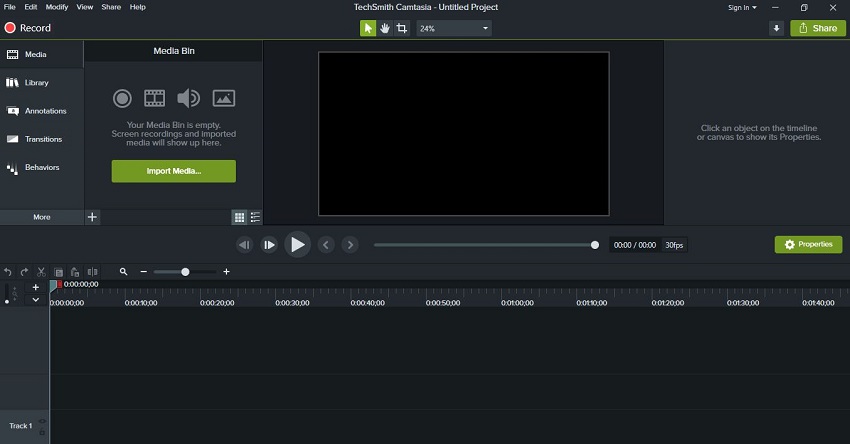
Anche se il nome di Camtasia è sinonimo di registrazione dello schermo in HD, si tratta comunque di un pratico editor video. All'interno dello strumento è disponibile una libreria completa che offre tracce musicali, transizioni, introduzioni/outro e sfondi di movimento.
Vantaggi:
- Funziona su tutte le piattaforme desktop.
Svantaggi:
- Supporta un numero limitato di formati di file.
- La prova gratuita è di soli 30 giorni.
Compressor
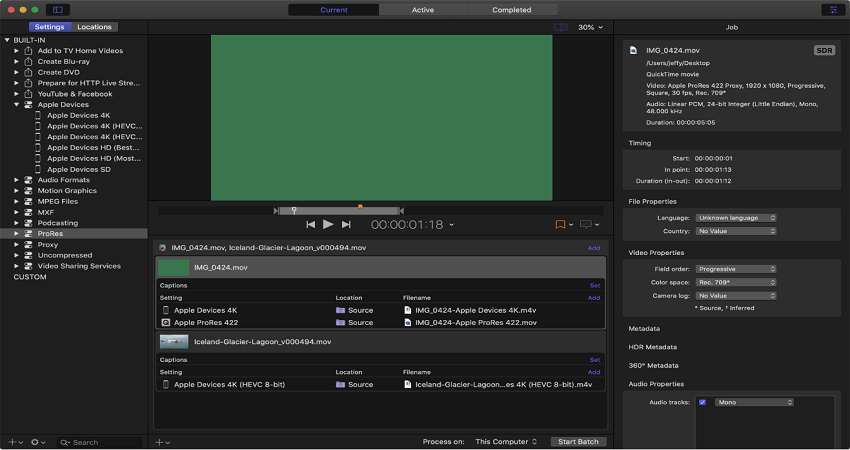
Compressor è un altro dei migliori programmi per aggiungere canzoni e narrazioni a un video sui sistemi macOS. Lo strumento consente di inserire titoli in 3D e di convertire i clip in altri formati di file,
Vantaggi:
- Si integra con altri editor video.
Svantaggi:
- Spazio limitato per il montaggio dei video.
- L'editing 4K non è consigliato con poca RAM.
Parte 2. Come aggiungere l'audio ai video su Mac Non sono richieste competenze!
Lo strumento facile da usare per aggiungere audio ai video su Mac - Online UniConverter
I sistemi Mac sono in grado di gestire programmi di alto livello come l'editor video. Tuttavia, per chi si occupa spesso di editing video e desidera evitare l'uso di qualsiasi software sul desktop, suggeriamo di eseguire il processo di mixaggio audio e di editing video online.
Si consiglia inoltre di utilizzare l'UniConverter online di Wondershare. Il servizio è facile da usare, offre un'estrema libertà creativa e supporta ogni formato di file video/audio conosciuto. Non solo, la piattaforma non è limitata a macOS. Che si tratti di uno smartphone o di un PC Windows, funziona su tutti i dispositivi.
Il vantaggio più significativo dell'utilizzo di Online UniConverter è la possibilità di eseguire l'intera attività di missaggio del suono online. È possibile caricare i file nello strumento dai servizi di archiviazione cloud o da Youtube e scaricare il video direttamente sul proprio account Google Drive o Dropbox.
Ecco le utility indispensabili dell'UniConverter online:
- Può convertire file audio e video.
- Il programma online può comprimere anche i file multimediali senza alcuna perdita di qualità.
- È possibile eseguire il rendering dei file a una velocità 30 volte superiore.
- È anche un creatore di slideshow di alto livello.
- Il servizio online può unire più di due file video in uno solo.
- UniConverter online consente anche di disattivare il video.
Tre passaggi davvero semplici per aggiungere l'audio ai video su Mac utilizzando Online UniConverter
Passo 1: caricare il clip sull'UniConverter online
È sufficiente utilizzare il browser del Mac e aprire lo strumento online. Accedere alla funzione Aggiungi audio al video e fare clic su Scegli file per inserirlo nella piattaforma.
Passo 2: mixare il file audio con il video
A questo punto, premere Aggiungi audio e importare il file audio o la canzone nell'interfaccia. Ritagliare e cambiare il formato di uscita del video. Infine, premere Merge per avviare l'elaborazione.
Passo 3: Scaricare il file
L'ultima fase consiste nel salvare il video sul Mac o sull'account cloud. Per farlo, fate clic sul pulsante Download. È anche possibile riprodurre il file modificato online per verificare il risultato dell'editing.
Ora sapete come aggiungere l'audio a un video su Mac con l'UniConverter online, che è estremamente facile.
Parte 3. Conclusione
Ora sapete come aggiungere l'audio ai video su Mac e quale strumento utilizzare per garantire un processo di editing efficiente. Ogni piattaforma offre un insieme unico di competenze, ma presenta anche limitazioni specifiche. Alcuni sono troppo costosi o troppo complessi per i neofiti. In questo caso, suggeriamo di utilizzare l'UniConverter online, che è affidabile e offre gratuitamente tutte le funzioni migliori per realizzare un video con un audio adeguato.






